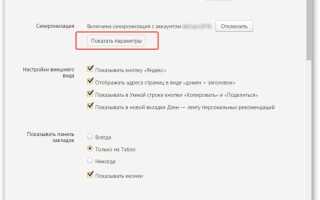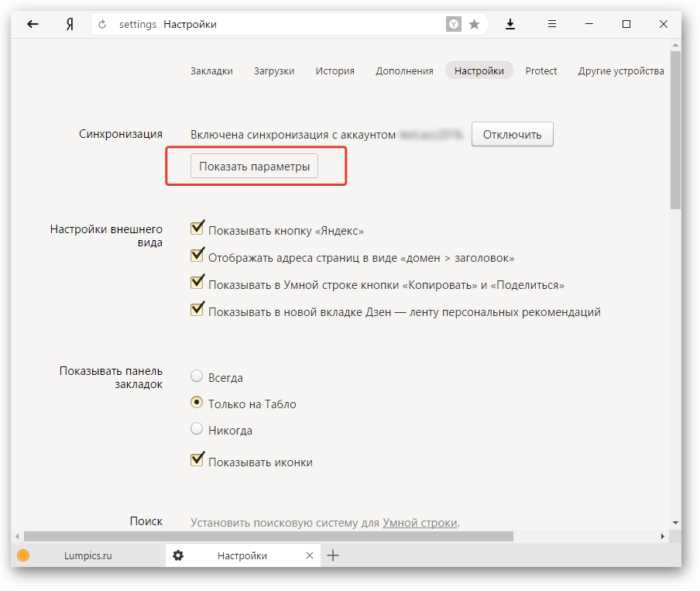
Яндекс Браузер предоставляет пользователям удобные инструменты для сохранения закладок, которые позволяют быстро возвращаться к любимым сайтам. Этот процесс можно настроить под свои нужды, чтобы оптимизировать работу с браузером. Закладки можно сохранять не только через интерфейс браузера, но и с использованием различных расширений, а также синхронизируя их между устройствами.
Для того чтобы добавить закладку, достаточно кликнуть на иконку звезды в адресной строке. После этого откроется меню, где можно выбрать папку для закладки или создать новую. Важно помнить, что сохранение закладок таким образом также позволяет привязать их к вашему аккаунту в Яндекс, что облегчает доступ к ним с других устройств. В случае синхронизации, закладки автоматически обновляются на всех устройствах, где вы вошли в свой аккаунт.
Рекомендация: Если вы часто пользуетесь определёнными сайтами, создайте несколько папок с тематическими закладками. Это поможет не только быстрее находить нужные страницы, но и организовать пространство в браузере, особенно если количество закладок растёт с течением времени.
Кроме того, Яндекс Браузер предлагает удобную функцию импорта закладок из других браузеров. Это полезно, если вы решили сменить браузер и хотите перенести все свои предпочтения. Для этого достаточно выбрать соответствующий пункт в меню настроек и следовать инструкциям.
Настройка синхронизации для сохранения закладок
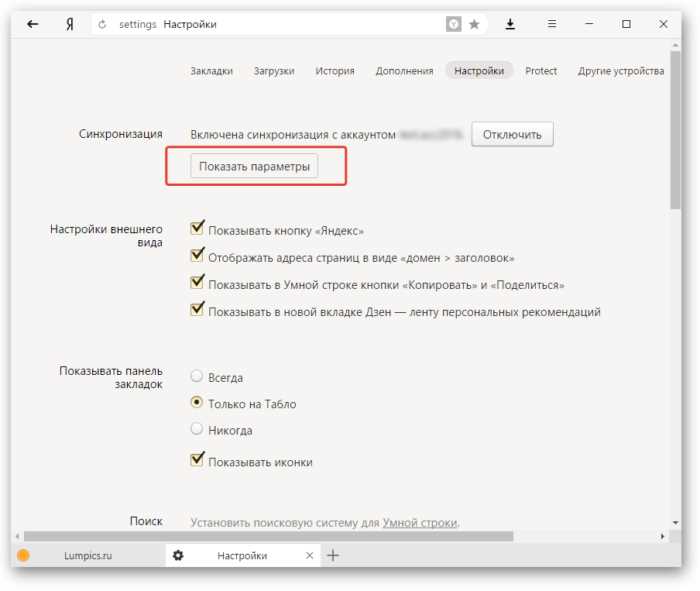
Для сохранения закладок в Яндекс Браузере важно настроить синхронизацию с вашим аккаунтом Яндекса. Это позволяет иметь доступ к закладкам на всех устройствах, где установлен браузер, при условии, что вы вошли в свой аккаунт.
Чтобы настроить синхронизацию, выполните следующие шаги:
- Откройте Яндекс Браузер на своем устройстве.
- Нажмите на значок профиля в правом верхнем углу окна браузера.
- Если вы не вошли в аккаунт, выберите «Войти» и введите данные для входа в Яндекс.
- После входа в аккаунт нажмите на значок профиля снова и выберите «Настройки».
- Перейдите в раздел «Синхронизация».
- Активируйте переключатель «Синхронизировать». Выберите, какие данные вы хотите синхронизировать, включая закладки.
- Для сохранения только закладок оставьте включенным только соответствующий пункт в списке (можно выбрать также пароли, историю и другие элементы, если необходимо).
После настройки синхронизации ваши закладки будут автоматически сохраняться в аккаунте Яндекса. Если вы откроете браузер на другом устройстве с таким же аккаунтом, все сохраненные закладки будут доступны.
Дополнительные настройки синхронизации можно настроить в разделе «Дополнительно» в настройках браузера, где можно выбрать частоту синхронизации или изменить настройки безопасности.
Как добавить закладки вручную в Яндекс Браузере
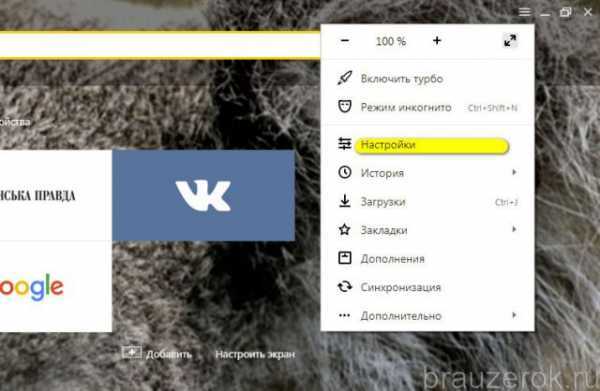
Откройте нужную страницу в браузере. Нажмите на значок звезды справа от адресной строки. В появившемся окне выберите папку для закладки или создайте новую. Укажите понятное название, чтобы упростить поиск в будущем. Нажмите «Готово» для сохранения.
Чтобы добавить закладку без перехода на сайт, нажмите комбинацию клавиш Ctrl+Shift+B для отображения панели закладок. Кликните правой кнопкой мыши по панели и выберите пункт «Добавить страницу». Введите URL вручную, задайте название и выберите расположение. Подтвердите действие кнопкой «Сохранить».
Закладки синхронизируются через аккаунт Яндекса. Чтобы изменения сохранялись на всех устройствах, убедитесь, что вы авторизованы и включена синхронизация. Проверить это можно через меню – «Настройки» – «Синхронизация».
Использование панели закладок для быстрого доступа
Панель закладок в Яндекс Браузере отображается под адресной строкой и позволяет моментально открывать часто используемые сайты. Чтобы включить панель, нажмите на три точки в правом верхнем углу, выберите «Настройки», затем перейдите в раздел «Интерфейс» и активируйте опцию «Показывать панель закладок».
Для добавления сайта на панель нажмите на значок звезды в адресной строке, выберите папку «Панель закладок» и подтвердите сохранение. Элемент мгновенно появится на панели.
Сортировка закладок осуществляется перетаскиванием мышью. Это позволяет расставить сайты по приоритету использования. Рекомендуется размещать не более 10 элементов для сохранения читаемости и быстрого навигационного отклика.
Создание папок на панели ускоряет доступ к группе ресурсов. Для этого нажмите правой кнопкой мыши на панели, выберите «Добавить папку», введите имя и перенесите в неё соответствующие закладки.
Панель синхронизируется между устройствами при включенной авторизации в аккаунте Яндекса. Это обеспечивает доступ к нужным сайтам как с компьютера, так и с мобильного браузера без дополнительных действий.
Группировка закладок в папки: упорядочивание для удобства
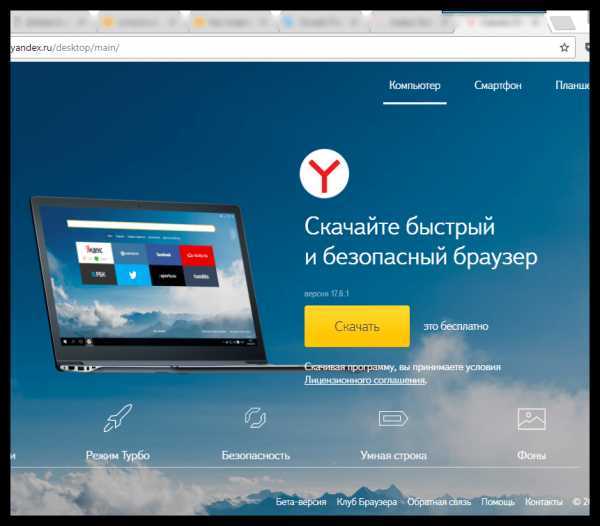
Чтобы быстро находить нужные сайты в Яндекс Браузере, закладки следует структурировать по тематическим папкам. Это особенно важно при большом количестве сохранённых ссылок.
- Откройте меню закладок с помощью комбинации Ctrl + Shift + B.
- Щёлкните правой кнопкой по панели закладок и выберите пункт Добавить папку.
- Назовите папку по теме: «Работа», «Покупки», «Учёба», «Разработка» и т.д.
- Перетащите соответствующие закладки в созданную папку с помощью мыши.
Для удобства можно использовать вложенные папки. Например:
- Папка «Учёба» содержит подпапки «Лекции», «Статьи», «Видеоуроки».
- Папка «Разработка» – подпапки «Frontend», «Backend», «Инструменты».
При большом числе папок включите отображение панели закладок постоянно: Настройки → Интерфейс → Показывать панель закладок.
Чтобы ускорить навигацию, перетаскивайте наиболее часто используемые папки ближе к началу панели закладок.
Рекомендуется регулярно пересматривать содержимое папок и удалять неактуальные ссылки – это упрощает поиск нужной информации.
Сохранение закладок с помощью контекстного меню
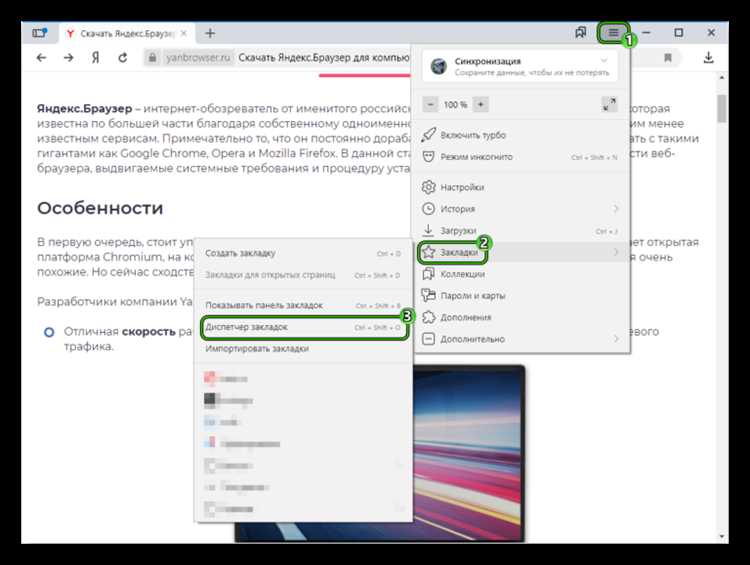
Для добавления страницы в закладки через контекстное меню откройте нужный сайт, затем щёлкните правой кнопкой мыши в любом свободном месте страницы. В появившемся меню выберите «Добавить страницу в закладки». Если пункт недоступен, убедитесь, что щелчок не был произведён по изображению или интерактивному элементу.
После выбора опции откроется окно с полями: название, ссылка, папка для сохранения. Измените название для удобства поиска и укажите подходящую папку, например «Работа» или «Чтение». Это упростит навигацию при большом числе закладок.
Нажмите «Готово», чтобы завершить сохранение. Закладка мгновенно появится в указанной папке и будет синхронизирована с другими устройствами, если включена синхронизация Яндекс-аккаунта.
Как перенести закладки с другого браузера в Яндекс
Откройте Яндекс Браузер и нажмите на значок меню в правом верхнем углу. Выберите пункт «Закладки» – «Импортировать закладки». В открывшемся окне укажите браузер, из которого требуется перенести данные. Яндекс поддерживает Chrome, Firefox, Edge и Opera.
При выборе браузера отобразится список доступных для переноса данных. Отметьте галочкой только «Закладки», чтобы исключить импорт истории и паролей. Нажмите «Импортировать» и дождитесь завершения процесса. Закладки появятся в папке «Импортировано из…» в меню закладок.
Если исходный браузер не отображается в списке, экспортируйте закладки вручную в HTML-файл. Для этого откройте нужный браузер, найдите функцию «Экспорт закладок» (обычно в меню управления закладками) и сохраните файл на компьютер. Затем вернитесь в Яндекс Браузер, снова выберите «Импортировать закладки», но на этот раз нажмите «Импорт из файла». Укажите путь к HTML-файлу и подтвердите импорт.
После переноса проверьте структуру закладок. При необходимости переместите важные ссылки из папки «Импортировано» в основной список или на панель закладок. Удалите дубликаты и лишние записи для удобства навигации.
Восстановление утраченных закладок через учетную запись Яндекс
Если ранее в браузере была выполнена авторизация в Яндекс-аккаунте и синхронизация включена, закладки можно восстановить за несколько шагов.
1. Проверьте авторизацию. Откройте Яндекс Браузер, нажмите на значок профиля в правом верхнем углу. Убедитесь, что вы вошли в нужную учетную запись. Если нет – выполните вход, указав логин и пароль от Яндекс.
2. Включите синхронизацию. Перейдите в Настройки – Синхронизация. Активируйте синхронизацию, если она была отключена. Закладки будут автоматически загружены из облака.
3. Используйте веб-версию закладок. Перейдите на ya.ru/bookmarks после входа в аккаунт. Там отображаются все сохраненные закладки, включая те, что были на других устройствах.
4. Проверьте «Историю синхронизаций». На странице passport.yandex.ru откройте настройки аккаунта, затем перейдите в раздел устройств. Там можно увидеть, когда в последний раз происходила синхронизация и с каких устройств.
Важно: если синхронизация не была включена, восстановить удаленные закладки из облака невозможно. В этом случае стоит воспользоваться точками восстановления системы или резервными копиями профиля вручную, если они были сделаны ранее.
Экспорт и импорт закладок: сохранение и передача на другие устройства
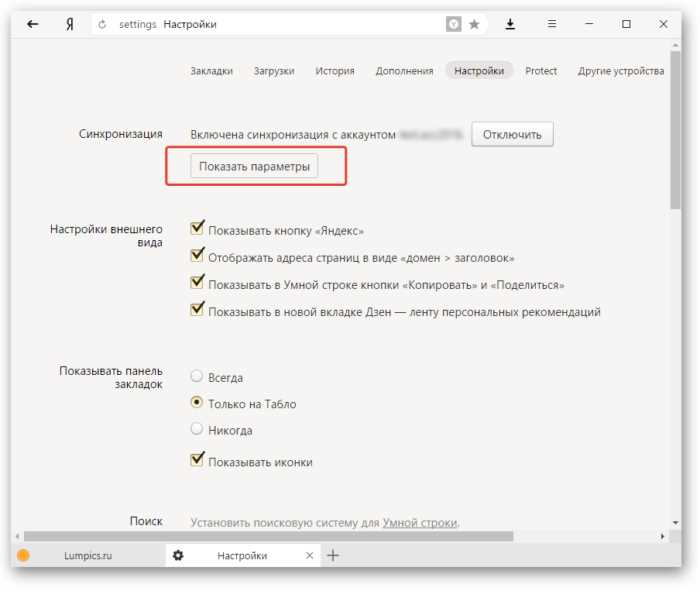
Чтобы перенести закладки Яндекс Браузера на другое устройство, необходимо выполнить экспорт в файл и последующий импорт. Это особенно актуально при смене компьютера или использовании нескольких устройств.
Экспорт закладок: откройте Яндекс Браузер, в адресной строке введите browser://bookmarks. Нажмите на кнопку с тремя точками справа вверху, выберите «Экспортировать закладки в файл HTML». Укажите папку для сохранения и подтвердите действие. Файл будет содержать все закладки, включая вложенные папки.
Импорт закладок: на новом устройстве запустите Яндекс Браузер, перейдите на browser://bookmarks. Через то же меню выберите «Импортировать закладки из файла HTML». Укажите ранее сохранённый файл. После импорта закладки появятся в папке «Импортировано», откуда их можно вручную переместить в нужные разделы.
Рекомендуется хранить экспортированный файл в облачном хранилище или на флешке, чтобы обеспечить быстрый доступ при необходимости восстановления.
Если включена синхронизация в аккаунте Яндекса, закладки автоматически передаются между всеми устройствами с авторизацией в том же аккаунте, без необходимости ручного экспорта и импорта.